Teď už pravděpodobně víte, že některé notebooky Windows 10 jsou dodávány s vyhrazeným tlačítkem Cortana, které uživatelům umožňuje rychlý přístup k digitálnímu osobnímu asistentovi od společnosti Microsoft. Od teď, pouze Toshiba notebooky jsou vybaveny speciální tlačítko Cortana, ale jiní budou pravděpodobně také zahrnovat vyhrazené tlačítko v blízké budoucnosti, jakmile Cortana bude k dispozici ve více zemích.
Pokud jste upgradovali svůj notebook z Windows 7 nebo Windows 8.1 na Windows 10 a Cortana je podporován ve vašem regionu / zemi, pak by vás mohlo zajímat způsoby, jak se rychle dostat do Cortany.

Přístup do Cortany je velmi přímočará úloha, dokonce i na počítačích bez vyhrazeného tlačítka. Je to pouhé kliknutí a důležitější je, že populární výrobci touchpadů podporují spouštění Cortany třemi ťuknutím prstem nebo kliknutím. To znamená, že na některých noteboocích je možné spustit Cortanu tak, že kliknete třemi prsty nebo klepnete na touchpad.
Vypadá to, že Synaptics již podporuje spouštění Cortany se třemi prsty. Na svých ThinkPad T450s můžu spustit Cortana se třemi prsty. Pokud také používáte ThinkPad nebo jakýkoli jiný notebook s touchpadem Synaptics, postupujte podle níže uvedených pokynů a zapněte nebo vypněte tři klepnutí prstem nebo klepněte na tlačítko, abyste spustili aplikaci Cortana ve Windows 10.
Chcete-li spustit nebo zakázat spuštění aplikace Cortana, klepněte na tři klepnutí prstem nebo klepněte na něj
Krok 1: Zkontrolujte, zda jste nainstalovali nejnovější verzi ovladače touchpadu. Pokud jste v systému Windows 10 neaktivovali automatické aktualizace ovladačů, máte pravděpodobně nejnovější verzi ovladače. Pokud jste tuto funkci vypnuli, stáhněte a nainstalujte nejnovější verzi ovladače touchpadu od společnosti Synaptics.
Krok 2: Do nabídky Start nebo do vyhledávacího pole na hlavním panelu zadejte Ovládací panely a otevřete klasický ovládací panel stisknutím klávesy Enter.
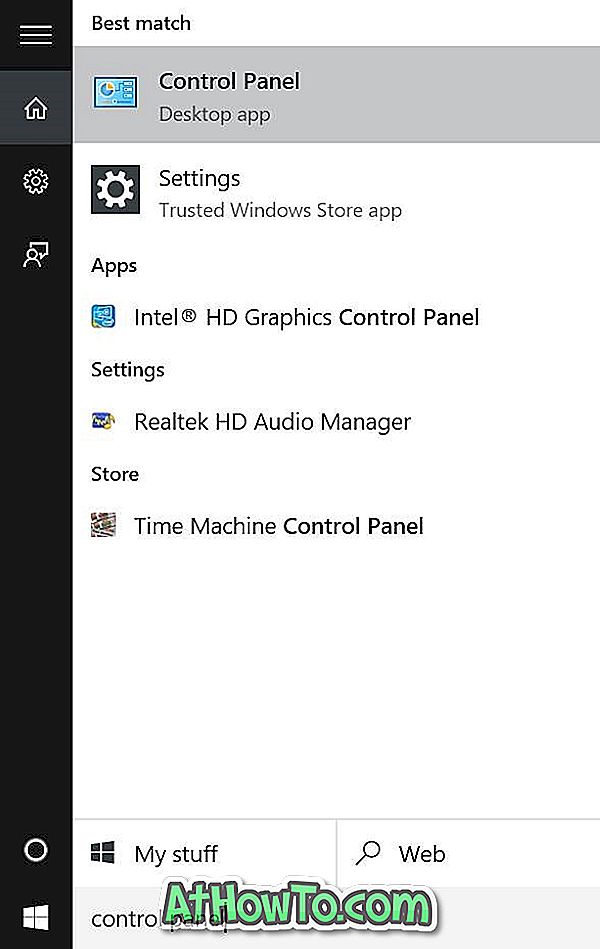
Krok 3: Změňte ikonu Zobrazit podle na malé ikony a potom klepněte na položku Myš a otevřete Vlastnosti myši.
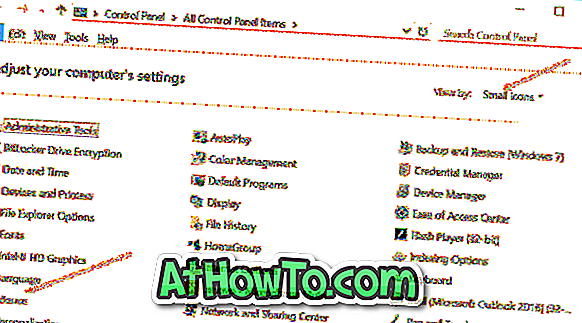
Krok 4: Pokud používáte ThinkPad, přepněte na kartu ThinkPad a klepněte na tlačítko Nastavení .
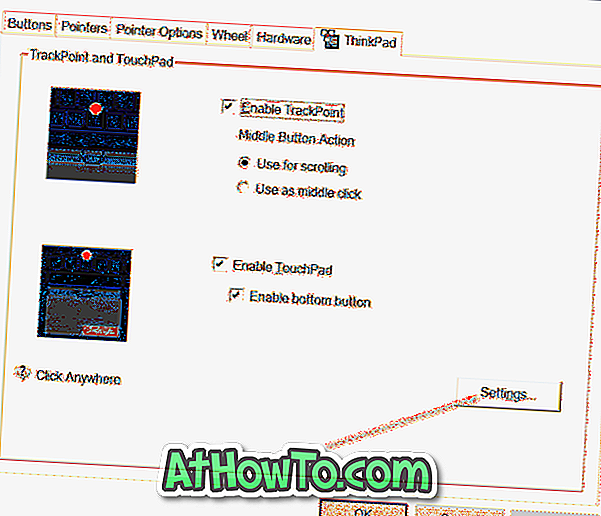
A pokud používáte jiný notebook, musí existovat způsob, jak otevřít nastavení touchpadu. Tlačítko Nastavení se nachází pod poslední záložkou na většině notebooků. Zkontrolujte, zda název poslední karty je Nastavení zařízení nebo Synaptika, a pokud existuje, vyberte možnost Synaptics TouchPad pod položkou Zařízení a potom klepněte na tlačítko Nastavení.
Krok 5: Jakmile je Synaptics Control Panel otevřen, přepněte na kartu Click kliknutím na něj.
Krok 6: Zde zaškrtněte možnosti s názvem Tři prsty a klepněte na tlačítko Tři prsty a poté vyberte z rozevíracího seznamu vedle nich položku Cortana. Nakonec klepněte na tlačítko OK.
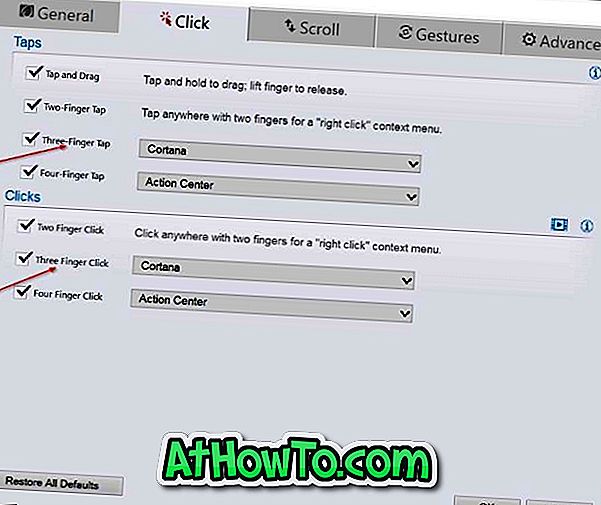
Jak můžete vidět na výše uvedeném obrázku, pro spuštění akčního centra v systému Windows 10 lze použít čtyři klepnutí prstem nebo kliknutí.












![Postup: Instalace systému Windows 10 nebo Windows 7 z jednotky USB [Podrobný průvodce 100%]](https://athowto.com/img/windows-7-guides/507/how-install-windows-10.jpg)

